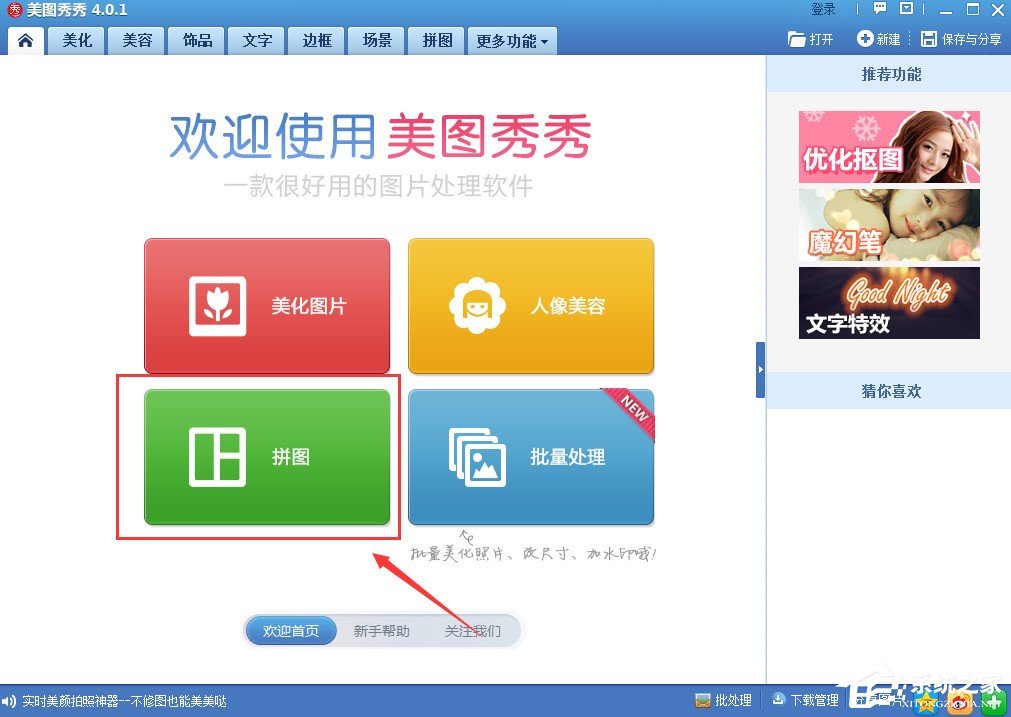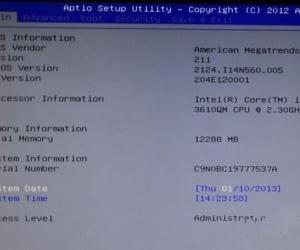onedrive怎么设置关闭 onedrive设置关闭方法
发布时间:2016-01-15 14:38:15作者:知识屋
onedrive怎么设置关闭 onedrive设置关闭方法。OneDrive的前生是美国微软旗下的SkyDrive,12年更名叫OneDrive。它是微软的一款云存储服务,功能也很全面,使用也比较方便,之前有朋友说不知道怎么设置它关闭,今天小编就分享下简单的关闭教程给大家。
win10系统自发布技术预览版以来不断更新升级,从当初的win10 9879到win10 9926再到现在的win10 10036,搞得我们很多尝鲜的粉丝把电脑安装windows10,win10系统更新升级忙的不亦乐乎。win10操作系统增加了诸多新内容,比如win10 onedrive深度集成。
win8.1开机出现OneDrive服务现在不可用该怎么办?
所谓win10 onedrive,就是微软原来的skydrive,通过win10 onedrive可以与自己的微软账户相连,能够同步自己的各人信息。
然而,对于我们绝大多数普通人用来说,Microsoft账户登录与我们平常使用win10系统有什么用?所以,防止每次打开电脑都会弹出Onedrive对话框的麻烦,还是先下手为强,关闭win10 onedrive吧!(Win10怎么删除资源管理器中的OneDrive图标?)win10 onedrive打不开,win10 onedrive 崩溃和出错的问题就都解决了!那么,怎么关闭win10 onedrive,win10卸载onedrive。看小编来演示。
1、在win10系统桌面,任务栏上右击,选择【任务管理器】。

2、打开win10有点呆萌的任务管理器。点击【详细信息】。如下图。

3、然后点击【启动】,找到里面的 Microsoft OneDrive一项,选中它,点击右下角的【禁用】。

4、然后可以看到onedrive状态变成已禁用了。

5、另一种方法,可以在开始菜单中的【settings】中的账户,关闭同步设置即可。

以上就是小编给大家带来的关闭onedrive的设置方法,有对onedrive不想用的朋友赶快去设置吧。
知识阅读
软件推荐
更多 >-
1
 一寸照片的尺寸是多少像素?一寸照片规格排版教程
一寸照片的尺寸是多少像素?一寸照片规格排版教程2016-05-30
-
2
新浪秒拍视频怎么下载?秒拍视频下载的方法教程
-
3
监控怎么安装?网络监控摄像头安装图文教程
-
4
电脑待机时间怎么设置 电脑没多久就进入待机状态
-
5
农行网银K宝密码忘了怎么办?农行网银K宝密码忘了的解决方法
-
6
手机淘宝怎么修改评价 手机淘宝修改评价方法
-
7
支付宝钱包、微信和手机QQ红包怎么用?为手机充话费、淘宝购物、买电影票
-
8
不认识的字怎么查,教你怎样查不认识的字
-
9
如何用QQ音乐下载歌到内存卡里面
-
10
2015年度哪款浏览器好用? 2015年上半年浏览器评测排行榜!